Wenn Sie es leid sind, sich mit Kommentar-Spam in Ihrem WordPress-Blog herumzuschlagen, dann sind Sie nicht allein. Spam-Kommentare sind ein großes Problem für jede Website, sobald man anfängt, stetigen Traffic zu bekommen.
Selbst bei WPBeginner bekommen wir regelmäßig Spam-Kommentare. Um dies zu verhindern, haben wir in WordPress eingebaute Optionen aktiviert und auch Plugins wie Sucuri verwendet, um Kommentar-Spam zu blockieren.
In diesem Artikel werden wir die besten WordPress Kommentar-Spam-Plugins und hilfreiche Tipps zur Bekämpfung von Spam-Kommentaren in WordPress teilen. Diese Tipps werden Ihnen eine Menge Zeit sparen und den Kommentarspam auf Ihrer Website deutlich reduzieren.
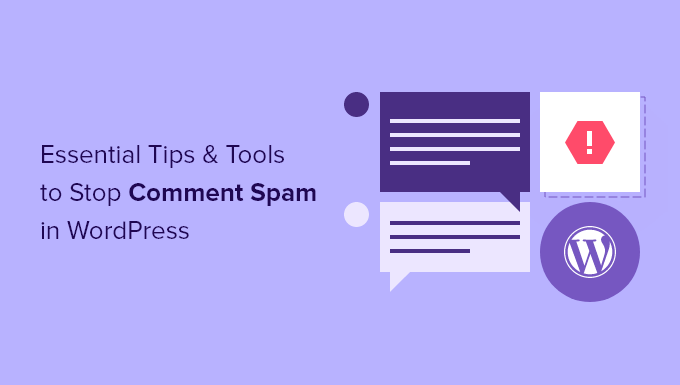
Warum Sie mit Kommentarspam in WordPress umgehen müssen
Kommentar-Spam ist ein Problem auf vielen WordPress-Websites. Diese Spammer hoffen, Ihre Website zu nutzen, um das Suchmaschinen-Ranking ihrer eigenen Websites zu verbessern und zufällige Klicks von ahnungslosen Besuchern zu erhalten.
Viele dieser Kommentare werden automatisch von Spambots hinterlassen, d. h. von Programmen, die für die Kommentierung von Blogs und Websites entwickelt wurden. Andere werden von echten Menschen eingereicht. Sie sind meist themenfremd, schlecht geschrieben und enthalten Links zu Websites Dritter.
Wenn Sie Ihre Website nicht überwachen und diese Kommentare veröffentlicht werden, können Ihre tatsächlichen Nutzer und Suchmaschinen sie sehen. Und das wirkt sich auf den Ruf Ihrer Website aus.
Nutzer könnten Ihre Website als minderwertig und spammig einstufen. Und Suchmaschinen können Ihre Website als unsicher einstufen, wenn einer der Kommentare auf Viren und Malware verweist.
Sie wollen sich nicht selbst um den Kommentar-Spam kümmern? WPBeginner Pro Services kann helfen! Mit unserem erschwinglichen WordPress-Notfallsupport können Sie Experten beauftragen, die sich um die Filterung von Spam, das Löschen unerwünschter Kommentare und vieles mehr kümmern. Stressen Sie sich nicht länger mit Ihrer Website, sondern vereinbaren Sie noch heute einen WordPress Support-Dienst!
Sehen wir uns also an, wie Sie Kommentar-Spam wirksam bekämpfen können, damit Sie weniger Zeit damit verbringen, sich um Spam zu kümmern, und mehr Zeit damit, Ihr Online-Geschäft auszubauen. Klicken Sie einfach auf die Links unten, um zu einem beliebigen Abschnitt zu springen.
- Turn On Comment Moderation in WordPress
- Activate Akismet Spam Protection
- Use a Firewall to Combat Spam Comments
- Use Honeypot to Catch Spambots
- Add Google reCAPTCHA Verification
- Prevent Imposter Comments
- Remove Website URL Field From Comment Form
- Disable Comments on Media Attachments
- Disable HTML in Comments
- Set a Minimum and Maximum Comment Length
- Disable Trackbacks in WordPress
- Turn Off Comments on Old Posts
- Bonus Tip – Switch Off Comments
- Frequently Asked Questions About Spam Comments
Also, lasst uns eintauchen!
1. Aktivieren der Kommentar-Moderation in WordPress
Stellen wir zunächst sicher, dass Kommentare nicht ohne Ihre Zustimmung auf Ihrer Website veröffentlicht werden können. Dieser Schritt stellt sicher, dass Kommentare keine Filter umgehen, und gibt Ihnen außerdem die volle Kontrolle darüber, welche Kommentare auf Ihrer Website erscheinen.
Diese Lösung ist für Unternehmenswebsites wie Anwaltskanzleien und Buchhaltungsbüros sehr zu empfehlen.
Gehen Sie in Ihrem WordPress-Verwaltungsbereich auf die Seite Einstellungen ” Diskussion. Scrollen Sie dann zum Abschnitt “Bevor ein Kommentar erscheint” und aktivieren Sie das Kästchen neben “Kommentar muss manuell genehmigt werden”.

Vergessen Sie nicht, unten auf der Seite auf die Schaltfläche “Änderungen speichern” zu klicken.
Alle Ihre WordPress-Kommentare werden nun zur Moderation zurückgehalten, und Sie müssen jeden Kommentar manuell genehmigen, bevor er auf Ihrer Website erscheint.
Jetzt fragen Sie sich vielleicht, wie lange es dauern wird, alle Kommentare durchzugehen. In den nächsten Tipps zeigen wir Ihnen, wie Sie Spam-Kommentare eliminieren können, damit die Kommentare, die Sie moderieren müssen, hauptsächlich echt sind.
2. Aktivieren Sie den Akismet-Spamschutz
Akismet ist ein Spamschutz-Plugin, das die häufigsten Arten von Spam-Kommentaren abfängt. Dazu filtert es alle WordPress-Kommentare auf Ihrer Website durch eine globale Spam-Datenbank.
Akismet wird mit WordPress vorinstalliert, ist aber nicht standardmäßig aktiviert.

Persönliche Blogs und kleine Websites können Akismet kostenlos nutzen, aber Sie müssen sich für den API-Schlüssel anmelden.
Wie Sie das Plugin richtig einrichten, erfahren Sie in unserer Schritt-für-Schritt-Anleitung für die Einrichtung von Akismet.
3. Verwenden Sie eine Firewall zur Bekämpfung von Spam-Kommentaren
Zu viele Anfragen von Kommentarspammern können Ihre Website verlangsamen und die Leistung beeinträchtigen. Akismet kann zwar viele Spam-Kommentare abfangen, aber es kann nicht verhindern, dass Spammer auf Ihre Website zugreifen.
Hier kommt eine Firewall ins Spiel. Eine Firewall hilft bei der Bekämpfung von Spam, indem sie verdächtige Anfragen blockiert, bevor sie überhaupt Ihre Website erreichen.
Wir empfehlen entweder Sucuri oder Cloudflare, wenn Sie ein erstklassiges WordPress Firewall Plugin suchen.

Sucuri hat uns geholfen, 450.000 WordPress-Angriffe innerhalb von drei Monatenzu blockieren.
Dieses Plugin kann automatische Bots und Skripte daran hindern, Kommentare zu verfassen. Dies reduziert die Belastung Ihrer Server und die Anzahl der Spam-Kommentare, die Sie erhalten.
Wir denken, dass Sucuri für kleinere Websites die bessere Wahl ist, aber für Online-Unternehmen mit hohem Traffic ist es möglicherweise nicht leistungsfähig genug. Weitere Informationen finden Sie in unserem Artikel darüber , warum wir von Sucuri zu Cloudflare gewechselt haben.
4. Honeypot zum Abfangen von Spambots verwenden
Honeypot ist eine Technologie zur Verhinderung von Spam, die prüft, ob ein Kommentator ein Bot ist, anstatt ihn zu bitten, zu beweisen, dass er ein Mensch ist. Diese Strategie ist inspiriert von dem Sprichwort “Mit Honig fängt man mehr Fliegen als mit Essig”.
Anstatt die Benutzer einen reCAPTCHA-Test durchführen zu lassen, um zu beweisen, dass sie menschlich sind, bietet ein Honeypot eine Herausforderung, die für Bots, aber nicht für Menschen sichtbar ist. Wenn die Herausforderung versucht wird, wird der Kommentator als Bot enttarnt.
Und sobald sie als Bot identifiziert sind, können sie blockiert werden, bevor sie einen Kommentar abgeben.
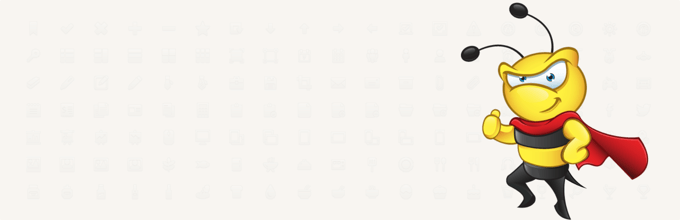
Antispam Bee ist ein kostenloses Honeypot-Plugin, das Spambots effektiv identifizieren kann. Es verfügt auch über Einstellungen, um zugelassenen Kommentatoren zu vertrauen, IP-Adressen zu überprüfen, BBCode (Bulletin Board Code) Links als Spam zu markieren und öffentliche Antispam-Datenbanken zu überprüfen.
Wie Sie das Plugin einrichten können, erfahren Sie in unserer Anleitung zur Verwendung von Antispam Bee zum Blockieren von Spam-Kommentaren in WordPress.
5. Google reCAPTCHA Verifizierung hinzufügen
Google ReCAPTCHA ist eine erweiterte Form von CAPTCHA und kann getestet werden, um festzustellen, ob ein Nutzer ein Bot oder ein Mensch ist. CAPTCHA steht für “Completely Automated Public Turing Test to Tell Computers and Humans Apart”.
Die Benutzer müssen ein Kästchen anklicken, um zu zeigen, dass sie keine Roboter sind. Sie bestehen entweder sofort oder bekommen einen zweiten Test vorgelegt, bei dem sie eine Reihe von Bildern anklicken müssen, die zu den Objekten passen.
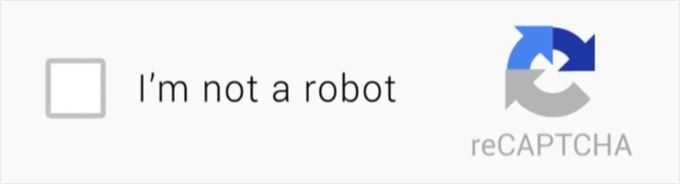
Für Bots ist es schwierig, den Test zu bestehen, denn wenn Google einen Spambot erkennt, stellt es ihn vor eine viel schwierigere Herausforderung. Und während die meisten CAPTCHA-Tests von den Nutzern als lästig empfunden werden, bietet reCAPTCHA die beste Nutzererfahrung.
Sie können reCAPTCHA zum WordPress-Kommentarformular hinzufügen, indem Sie das Advanced Google reCAPTCHA Plugin verwenden. Wie Sie es einrichten, erfahren Sie in unserer Anleitung zum Hinzufügen von reCAPTCHA zum WordPress-Kommentarformular.
6. Verhinderung von Imposterkommentaren
Wenn einige Spammer Kommentare hinterlassen, versuchen sie, Sie zu täuschen, indem sie den Benutzernamen und die E-Mail-Adresse eines registrierten Benutzers auf Ihrer Website eingeben. Sie tun dies in der Hoffnung, dass Sie den Namen oder Gravatar der anderen Person erkennen und ihren Kommentar genehmigen.
Der einfachste Weg, um zu verhindern, dass Betrüger auf WordPress kommentieren, ist die Installation und Aktivierung des Plugins Akismet. Weitere Details finden Sie in unserer Schritt-für-Schritt-Anleitung für die Installation eines WordPress Plugins.
Das Plugin verhindert, dass unauthentifizierte Benutzer Kommentare mit der E-Mail-Adresse oder dem Benutzernamen eines registrierten Benutzers hinterlassen.
7. Website-URL-Feld aus dem Kommentarformular entfernen
Das Feld für die Website-URL im Kommentarformular zieht diejenigen an, die Backlinks nutzen wollen, um ihre Platzierung in den Suchmaschinen für bestimmte Suchbegriffe zu verbessern. Ihr Ziel beim Hinterlassen eines Kommentars ist es, einen Backlink zu erhalten, und nicht, einen wirklichen Beitrag zur Diskussion zu leisten.
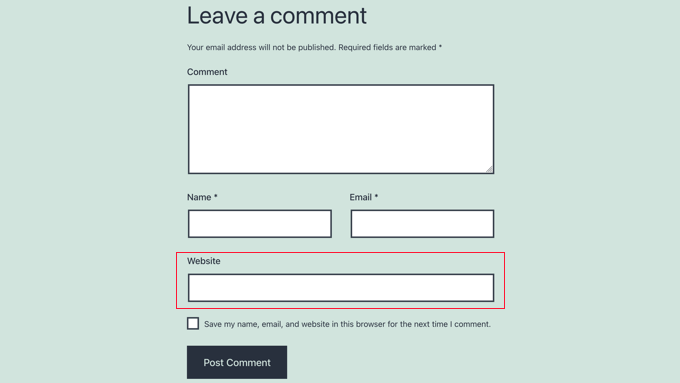
Das bedeutet, dass ihre Kommentare in der Regel ein oder zwei Zeilen irrelevanten Unsinns enthalten, und der Name des Verfassers des Kommentars enthält ein Schlüsselwort oder eine Kombination aus einem echten Namen und Schlüsselwörtern wie “Sally von Dunder Mifflin” oder “John @SEOconsultants”.
Wenn Sie das Feld für die Website-URL aus Ihrem Kommentarformular entfernen, erhalten die Kommentatoren nicht den Wert eines Backlinks, was zu weniger Kommentarspam führen sollte. Echte Nutzer werden einen Kommentar zu Ihren Artikeln hinterlassen, egal ob sie einen Backlink erhalten oder nicht.
Wie das geht, erfahren Sie in unserer Anleitung zum Entfernen des Website-URL-Feldes aus dem WordPress-Kommentarformular.
8. Kommentare zu Medienanhängen deaktivieren
WordPress erstellt automatisch eine Anhangseite für jedes Bild und jede Mediendatei, die Sie auf Ihre Website hochladen. Benutzer können auf diesen Seiten Kommentare hinterlassen.
Dies kann nützlich sein, wenn Bilder ein zentraler Bestandteil Ihres Inhalts sind. Wenn nicht, ist es nur eine weitere Gelegenheit für Spammer. Wenn Sie es nicht brauchen, dass Nutzer Bilder kommentieren, sollten Sie Kommentare zu Medienanhängen abschalten.
Am einfachsten ist es, das Plugin Kommentare deaktivieren zu installieren und zu aktivieren. Weitere Details finden Sie in unserer Schritt-für-Schritt-Anleitung für die Installation eines WordPress Plugins.
Nach der Aktivierung müssen Sie auf die Seite Einstellungen ” Kommentare deaktivieren gehen und das Kästchen neben der Option “Medien” aktivieren.
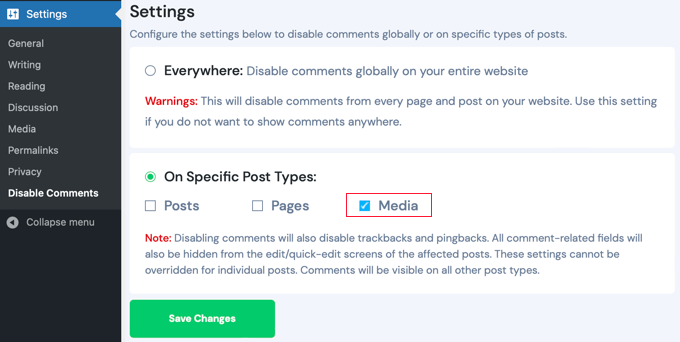
Stellen Sie sicher, dass Sie auf die Schaltfläche “Änderungen speichern” klicken, um Ihre Einstellungen zu speichern. Das Plugin deaktiviert nun die Kommentare zu Ihren WordPress-Mediendateien und -Anhängen.
9. HTML in Kommentaren deaktivieren
WordPress lässt standardmäßig bestimmte HTML-Tags in den Kommentaren zu, die dazu verwendet werden können, Spam-Links zu verstecken. Sie können dies verhindern, indem Sie HTML in Kommentaren deaktivieren.
Das bedeutet, dass alle HTML-Schlagwörter, die in einem Kommentar verwendet werden, als Text gesehen werden, aber keine Funktion haben. Wenn jemand zum Beispiel das Schlagwort <strong> verwendet, wird es im Kommentar angezeigt, der Text wird aber nicht fett gedruckt. Das bedeutet auch, dass Links nicht anklickbar sind.
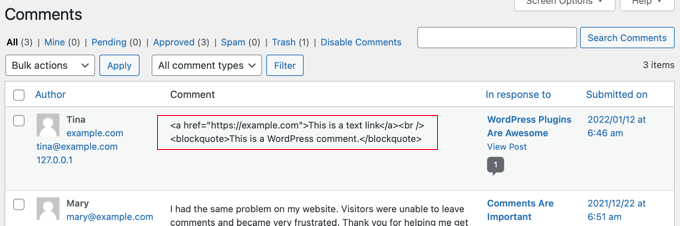
Um HTML-Kommentare zu deaktivieren, müssen Sie einen Textschnipsel in Ihre Theme-Dateien einfügen. Wenn Sie Hilfe beim Hinzufügen von Code zu Ihrer Website benötigen, lesen Sie unseren Leitfaden für Einsteiger zum Einfügen von Snippets aus dem Internet in WordPress.
Sie müssen den folgenden Code in die Datei functions.php Ihres Themes einfügen oder WPCode verwenden (empfohlen):
1 2 3 4 5 6 7 8 9 10 11 12 13 14 | function wpb_comment_post( $incoming_comment ) { $incoming_comment['comment_content'] = htmlspecialchars($incoming_comment['comment_content']); $incoming_comment['comment_content'] = str_replace( "'", ''', $incoming_comment['comment_content'] ); return( $incoming_comment ); } function wpb_comment_display( $comment_to_display ) { $comment_to_display = str_replace( ''', "'", $comment_to_display ); return $comment_to_display;}add_filter( 'preprocess_comment', 'wpb_comment_post', '', 1);add_filter( 'comment_text', 'wpb_comment_display', '', 1);add_filter( 'comment_text_rss', 'wpb_comment_display', '', 1);add_filter( 'comment_excerpt', 'wpb_comment_display', '', 1);remove_filter( 'comment_text', 'make_clickable', 9 ); |
Im Folgenden finden Sie eine Anleitung, wie Sie mit dem kostenlosen WPCode-Plugin Code-Snippets hinzufügen können, da dies die einfachste Methode ist.
Dieser Code wandelt HTML-Code in HTML-Entities um, die im Kommentar angezeigt und vom Browser nicht geparst werden.
10. Legen Sie eine minimale und maximale Kommentarlänge fest
Wir hatten einmal ein Problem mit Kommentarspam, bei dem ein Spammer Hunderte von Kommentaren pro Stunde mit einem einzigen Wort hinterließ: “Hallo”.
Akismet und Sucuri waren nicht in der Lage, dies zu blockieren, da der Kommentar natürlich aussah. Antispam Bee verlangsamte den Spammer, konnte den Angriff aber nicht vollständig abwehren.
Wir konnten Spam mit dem Plugin Comment Hacks bekämpfen, mit dem Sie eine Mindest- und Höchstlänge für Kommentare festlegen können.
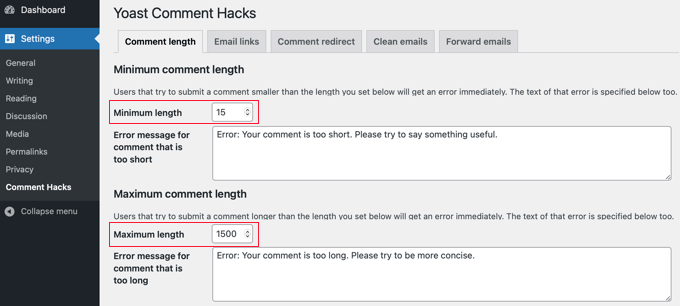
Wir haben einfach das Yoast Comment Hacks Plugin aktiviert und die Mindestlänge der Kommentare festgelegt. Danach erhielten sie eine Fehlermeldung, wenn sie versuchten, einen Kommentar mit nur einem Wort zu hinterlassen.
11. Trackbacks in WordPress deaktivieren
Wie bereits erwähnt, ist ein Hauptgrund für das Hinterlassen von Kommentarspam, dass man Trackbacks erhält. Für die meisten Blogs ist es jedoch nicht notwendig, Trackbacks zu aktivieren.
Sie können Trackbacks in Ihrem gesamten Blog oder in einzelnen Beiträgen deaktivieren. Dies ist ein einfacher Weg, um Kommentarspam deutlich zu reduzieren.
Navigieren Sie einfach zur Seite Einstellungen ” Diskussion. Hier können Sie die Option “Link-Benachrichtigungen von anderen Blogs (Wingbacks und Trackbacks) bei neuen Artikeln zulassen” deaktivieren.
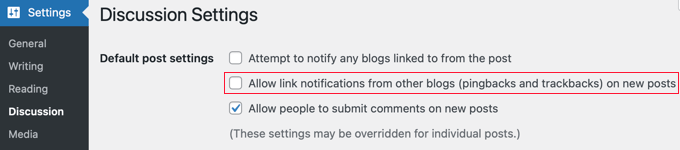
Dadurch werden Trackbacks für alle neuen Beiträge deaktiviert. Folgen Sie nun unserer Anleitung, wie Sie Trackbacks für bestehende Beiträge deaktivieren.
12. Kommentare zu alten Beiträgen abschalten
Mit WordPress können Sie Kommentare zu alten Beiträgen deaktivieren. Dies ist besonders hilfreich für Websites, die aktuelle Inhalte veröffentlichen, z. B. Nachrichten- oder Veranstaltungswebsites.
Gehen Sie einfach auf Einstellungen ” Diskussion, und unter “Andere Kommentareinstellungen” finden Sie die Option “Kommentare zu Artikeln, die älter als XX Tage sind, automatisch schließen”. Aktivieren Sie das Kästchen neben dieser Option und geben Sie die Anzahl der Tage ein, die die Kommentare zu einem Beitrag angezeigt werden sollen.
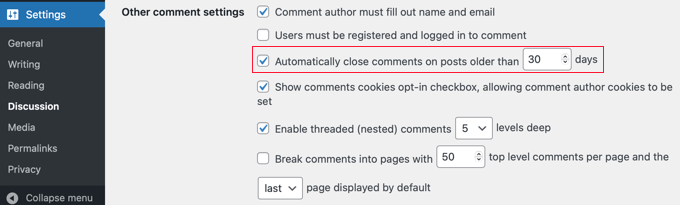
WordPress schließt jetzt automatisch Kommentare zu Beiträgen, die älter sind als die Anzahl der Tage, die Sie für diese Option festgelegt haben.
Bei Bedarf können Sie die Kommentarfrist in WordPress für einzelne Beiträge, bei denen Sie möchten, dass die Kommentare offen bleiben, außer Kraft setzen.
Bonus-Tipp: 13. Kommentare abschalten
Vielleicht haben Sie keinen Bedarf an Kommentaren auf Ihrer WordPress-Website, oder Sie finden, dass die Kommentarmoderation zu viel Zeit in Anspruch nimmt. Sie können Kommentare in WordPress jederzeit abschalten und Kommentarspam ganz vermeiden.
Um Kommentare zu neuen Beiträgen zu deaktivieren, müssen Sie zu Einstellungen ” Diskussion gehen und das Kästchen neben “Kommentare zu neuen Artikeln zulassen” deaktivieren.
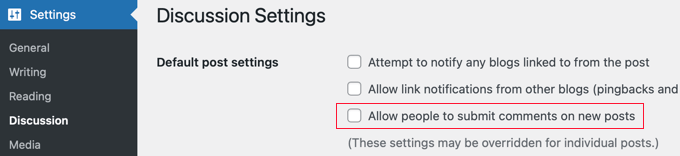
Sie müssen auch die Kommentare für alle bestehenden Beiträge deaktivieren. In unserem Leitfaden zum vollständigen Deaktivieren von Kommentaren in WordPress finden Sie mehrere Möglichkeiten, dies zu tun.
Häufig gestellte Fragen zu Spam-Kommentaren
Warum spammen sie mich zu?
Nehmen Sie es nicht persönlich. Spammer wollen eine bessere Platzierung in den Suchergebnissen erreichen oder ahnungslose Besucher auf zweifelhafte und bösartige Websites locken. Sie denken, dass sie durch Spamming mehr Links bekommen und dass sich das irgendwie positiv auf ihre Platzierung in den Suchergebnissen auswirken wird.
In den meisten Fällen handelt es sich nicht um einen persönlichen Angriff gegen Sie. Vielmehr handelt es sich um einen systematischen Prozess, der sich gegen viele Blogs richtet.
Was passiert mit Kommentaren, die als Spam markiert werden?
Wenn Sie Kommentare moderieren, werden diejenigen, die Sie als Spam markieren, nicht auf Ihrer Website angezeigt. Stattdessen werden sie in die Spam-Liste auf der Seite Kommentare verschoben.
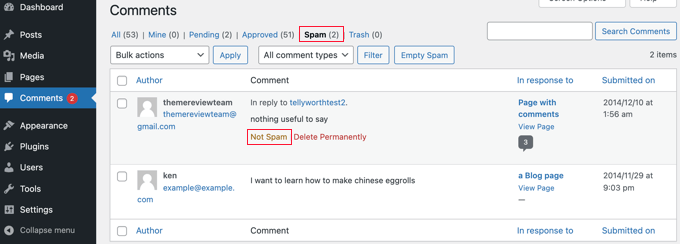
Wenn Sie einen Kommentar versehentlich dorthin verschoben haben, können Sie ihn wiederherstellen, indem Sie auf den Link “Kein Spam” unter diesem Kommentar klicken. Es gibt auch einen Link, über den Sie einen Spam-Kommentar dauerhaft löschen können.
Warum landet jeder Kommentar in der Moderationswarteschlange?
Wenn Sie den ersten Tipp in diesem Artikel befolgen und die Kommentarmoderation einschalten, müssen Sie jeden Kommentar, der auf Ihrer Website hinterlassen wird, genehmigen. So haben Sie die absolute Kontrolle über jeden Kommentar, der auf Ihrer Website veröffentlicht wird.
Wir hoffen, dass diese Anleitung Ihnen geholfen hat zu lernen, wie man Kommentar-Spam in WordPress stoppen kann. Vielleicht interessiert Sie auch unsere Anleitung, wie man E-Mails mit Email Encoder vor Spammern schützt und wie man einen guten Blog-Kommentar schreibt und den Spam-Filter umgeht.
Wenn Ihnen dieser Artikel gefallen hat, dann abonnieren Sie bitte unseren YouTube-Kanal für WordPress-Videotutorials. Sie können uns auch auf Twitter und Facebook finden.





Dennis Muthomi
Regarding Tip 10 about setting a minimum and maximum comment length, I’m curious….does the Yoast Comment Hacks plugin allow you to set those limits by character count or by word count?
either way, looks like a handy plugin to try out
WPBeginner Comments
It uses the character count.
Moinuddin Waheed
Spam is one the big problems in comment handling and having a robust mechanism to deal with it is always needed.
Akismat comes with every installtion of worpress and most of the people ignore it and delete it.
But I think it is very good strategy to set it up for spam protection and keeping our website secure from any possible vulnerablilties.
Disabling html is comment is the best strategy to keep malicious code being injected in our website away.
Thanks for providing the code snippet for disabling html in comments.
Jiří Vaněk
May I ask, is it a good strategy to use multiple antispam plugins, such as akismet and wp armor, for exhample or is it bad idea and can cause problems?
WPBeginner Support
You would want to check with the support for the plugins in case they are designed to work together but normally plugins with the same functionality will conflict with each other.
Admin
Ahmed Omar
the post is really informative and containing gold tips of important part for site management
personally I did not know about all theses ways specially for Akismet Spam Protection, I was just using Recaptcha.
I will apply all the rest tips.
Thank you
Evans Mary
Great article. Thanks for sharing an informative article.
WPBeginner Support
You’re welcome, glad you found our article helpful!
Admin
WPBeginner Support
For what it sounds like you’re wanting, we would recommend taking a look into membership plugins to limit the posts to your logged in members. We would recommend taking a look at our guide below on starting a membership site:
https://www.wpbeginner.com/wp-tutorials/ultimate-guide-to-creating-a-wordpress-membership-site/
Admin
Agnes
I maintain that a portion of my posts should be safeguarded with secret word. It is alright that I give a secret word, yet I believe that the extract of the post should be discernible for every one of the guests. is there a module for it or do u have some other plan to tackle it? thanks ahead of time.
Wendy
so without overloading my site with plugins, how does one decide which of these to implement?
I have Akismet and Sucuri.
WPBeginner Support
For your concern about the number of plugins, we would first recommend taking a look at our guide below:
https://www.wpbeginner.com/opinion/how-many-wordpress-plugins-should-you-install-on-your-site
As some of the plugins would not cause any change to your site’s speed due to their functionality. But for which to use, it would depend on the goal you are looking for with your site as the plugins have different uses and not all sites would want to use every option.
Admin
Jos
I copied and pasted the url filter code into a site plugin, however, the website field still displays. Wondering if this could be caused by another plugin or if there is something missing.
WPBeginner Support
You may want to try some of the other methods for removing it in our article below:
https://www.wpbeginner.com/plugins/how-to-remove-website-url-field-from-wordpress-comment-form/
Admin
Rick Bryan
Thanks for the article. Can you explain about the comment spam industry; who and why and where. Almost all of the spam comments on my website or innocuous comments about “you’ve done a great job here! I was just reading about this topic.” Two or three each day; always with different wording but similar grammar and syntax, etc.
WPBeginner Support
It is mainly people attempting to get backlinks to different sites and when programs start marking them as spam they send those thanks messages to try to make the different spam checkers think they are not spammers when people approve those comments. There are tools out there to automate what they are doing so not all of the comments are manual.
Admin
Brendan Ryan
Just a quick question. In item 8 Disable HTML your code snippet uses “wpb-” as its functions prefix. I am guessing that is your “WPBeginner” wordpress installation prefix. And that each user here should edit that to reflect their installations prefix. For a standard installation of WordPress that would be just “wp-“.
WPBeginner Support
You would want that to be a unique identifier, we use wpb in ours and others can too, we would not recommend using wp in case there is a future update to WordPress with a similar function.
Admin
Srinivas Reddy
nice excellent thanks…
WPBeginner Support
You’re welcome
Admin
EO4Wellness
Yesterday, my website was spammed with a “new service” that described some type of software or online service where by a person pays to spam websites via their “contact us” forms. Apparently this is the “new” and up and coming attack, because yesterday alone I received 56 of these on my site. When I received your newsletter today with this article highlighted–I dropped by wondering if you have a specific trick or tip to overcome this new “Contact Us” spam attack which is unfortunately so common right now?
WPBeginner Support
For that, you would want to check with your comment plugin to see if they have honeypot or CAPTCHA/reCAPTCHA that you can add to your form.
Admin
Jayanta Bhowmick
It is really helpful.
On my new blog spamers are more active than real visitor. Some times it is difficult to distinguish between spam comment and real comment. At that time These plugins are very useful.
WPBeginner Support
Glad our guide could be helpful
Admin
john miller
this article will help you to solve your problem of spam comments on your WordPress website. you can control that.
Wesley Bergman
Thank you for sharing the good news in preventing this happen to every one who have accounts in social media or in the blogs that we are posted in this internet world. Many are spam that making the sites a game for them to make your works turn down. You did the great job and I am thankful reading this article.
binny
this post has been helpful and validation of some of the things I am doing right now. Thanks. I am facing some issue with my comment captcha, maybe you can help me. I am not using any plugin for captcha. Only JetPack and Akismet, and they both are doing a great job to block spam. The captcha for comments is proving to be a headache. It is a math kind and most of the people have complained about it not functioning well. I have not been able to replicate the issue. But i want to get rid of any captcha for comment. Please help me how to do so. Thank you so much!
WPBeginner Support
Hi Binny,
Try our WordPress troubleshooting tips to figure out where the captcha is coming from and how to disable it.
Admin
Janeane
This was great – very helpful. Thank you!
Rich D.
As a new WordPress blogger, this article was extremely informative.
I only have a small amount of spam so far, which is why I Google and found this article, but wanted to get ahead of it.
I’ve implemented a few suggestions from this article.
If the spam increases, I will implement more.
Great article for WP Newbie!
– Rich
Felix Abur
The cookies for comments plugin seems outdated. Can you suggest a more recent plugin with up to date support?
Nate Balcom
I find adding an expiration date to comments and a good captcha option slow down the spam comments quite a bit. I recently installed Google’s “Recaptcha”. It’s pretty un-intrusive and doesn’t seem to bother commenters.
I considered removing the site URL link-back, but thought it would slow or stop people from commenting. It looks like that’s not the case here. Did you notice a slow down in comments when you did this?
Love the site. Keep up the good work. Do you ever accept guest posters?
Bek
Thanks for the post! I have a question – I have been getting a lot of spam comments recently, most of them are rambling irrelevant posts about camping equipment or cam sites etc and I mark those as spam straight away. However some of the comments are actually relevant to the post and make sense but then have a random spam link thrown in at the end or in the ‘URL’ field – for those posts, I have been editing them – making sure that any links are removed and also changing the name to a non-keyword name (they usually use real email addresses so I can get their name from that) and then posting/approving the edited comments.
Does this effect my rankings in any way? And is it a clean way to post the comments or should I just trash/spam them all and not both editing?
Thanks for your help!
WPBeginner Support
It does not effect rankings. However, perhaps it would be better if you don’t edit and fill in the name field yourself. If a user has used keyword in their name, then you should trash such comment. Editing comments to make them more readable is OK.
Admin
Bek
Why though? Is there a reason that I shouldn’t be adding/approving these comments for my site? Will it effect me negatively? I am just removing any links and *occassionally* changing their name to their actual name based on their email address. Does this effect my website in any way?
WPBeginner Support
It doesn’t. But changing the name a user has chosen to identify themselves seems a bit inappropriate. If their name was like ‘John Smith From Example.com’, then you can remove ‘from example.com’ off the name field. However, if their name was example.com or a keyword, then the user has given you no name to show. You can of course try and find out names, but may be the user didn’t want to use a name and by doing so you will be violating their privacy and rights. We think all this trouble is not worth the effort. There are other ways to get more and better engaged users to comment.
Muhammad Tabish
Wow,Thanks For The Informative WordPress Comment Spam, Tutorial, Keep Sharing
Farrah
Wonderful article. Thanks so much for sharing it!
AmiR Bin
Hi,
I’ve just installed Akismet plugin, what should I do? It doesn’t do anything.
May you introduce more captcha plugins(easy for uneducated fools to fill)
Thanks
WPBeginner Support
Akismet works in the background as a filter. Soon you will start noticing spam comments appearing under the SPAM filter on your comment moderation screen.
You can use CAPTCHA, but CAPTCHA is bad for user experience and discourages your users from commenting.
Admin
AmyPrint
Just installed Askimet, Thank you very much!
Pradeep
Good information. Hope to have less spam. Thanks
imVictorLee
Thanks for the information. Have just installed Askimet. Hope it works for me.
Gulshan Kumar
I’m coming to this post after 5 months approximately, according to your recommendation I started using using Cookies for Comment plugin and today I’m not getting a single spam comment. Thank you so much.
sig
Hello, this is a little bit off theme…
I want some of my posts to be protected with password. It is OK that i give a password, but i want the excerpt of the post to be readable for all the visitors. is there a plugin for it or do u have any other idea to solve it? thx in advance.
Jennifer
Thanks for the article. Great info and helped me stop a spam assault on my new blog instantly.
Shafiuddin
this is a very informative guide sir,i have a niche blog even after installing askimet and other plugins i’m getting atleast 5 spam comments per day from one pager seo companies[mostly scam].I guess these comments are coming from bots.how could i ban those bots on my blog ?
Teguh IW
akismet is enough to stop spam…
WPBeginner Staff
It actually depends on each site. If a site owner feels that comments are not contributing to the discussions on their site, or not helping them grow, then they can decide to remove them.
Neil Ashworth
Very comprehensive post – and I see you are still using Disqus for comments. There’s been some debate around closing comments all together recently (Copyblogger closed their comments in late 2014) – what do you think? is it something to consider for new blogs with little traffic/comments too?
Levent Cem Aydan
I just uploaded Disqus to fight spam for my company blog, but these are a much better solution I guess. Thank you for this article.
Robert
Hello, this is a little bit off theme…
I want some of my posts to be protected with password. It is OK that i give a password, but i want the excerpt of the post to be readable for all the visitors. is there a plugin for it or do u have any other idea to solve it? thx in advance.
Peter Cralen
I still don’t understand why they spam comments in 2014. Ok, 20 years ago, but now ? wasting energy for them and blogger.
Kalpesh Makwana
I think, still they are thinking that kind of spammy links will work for them.